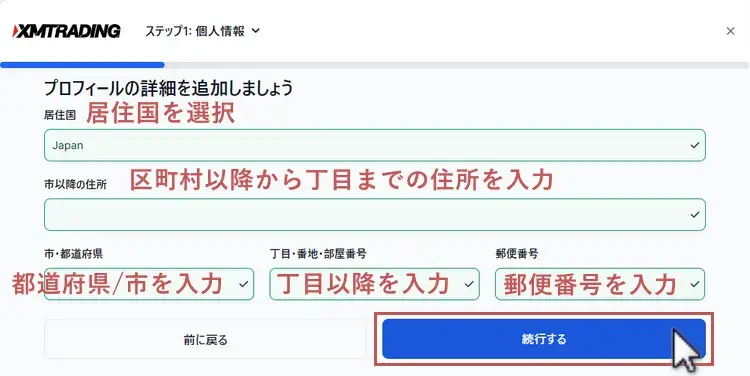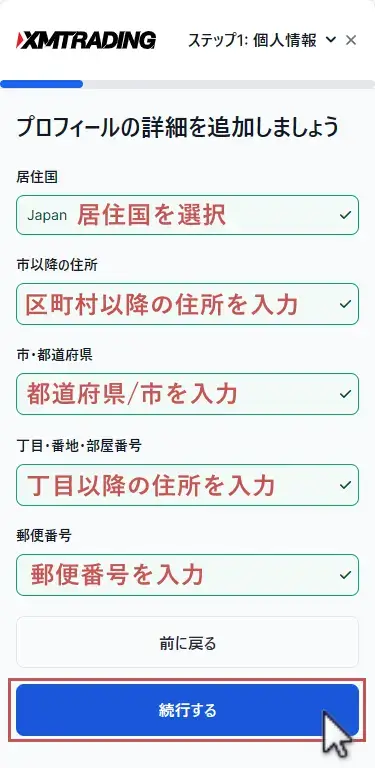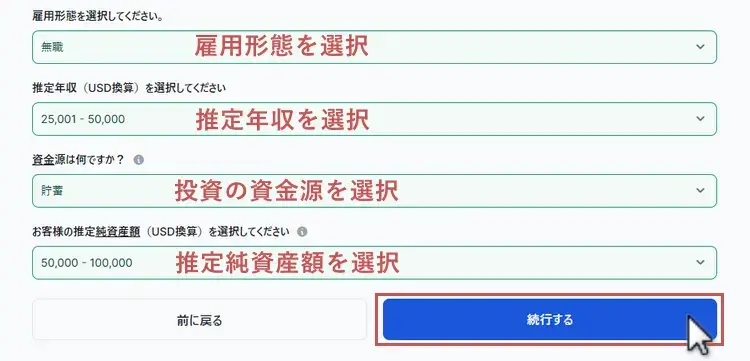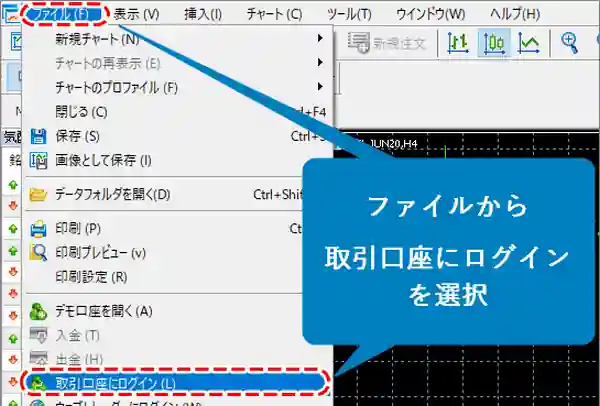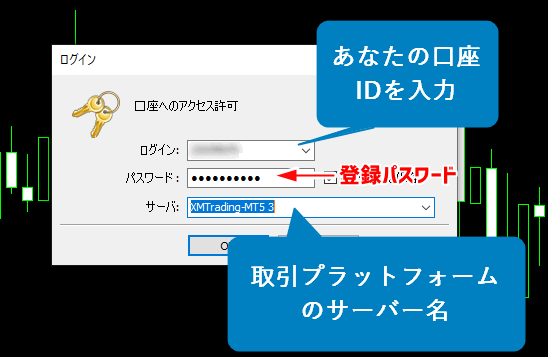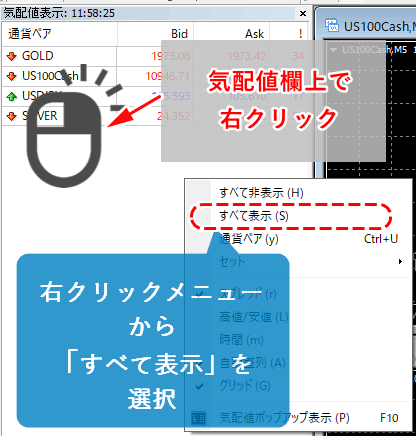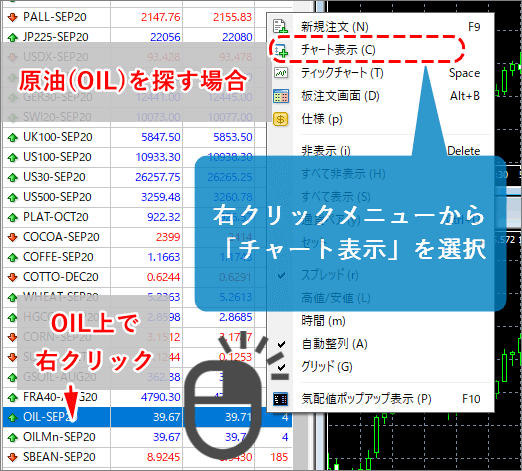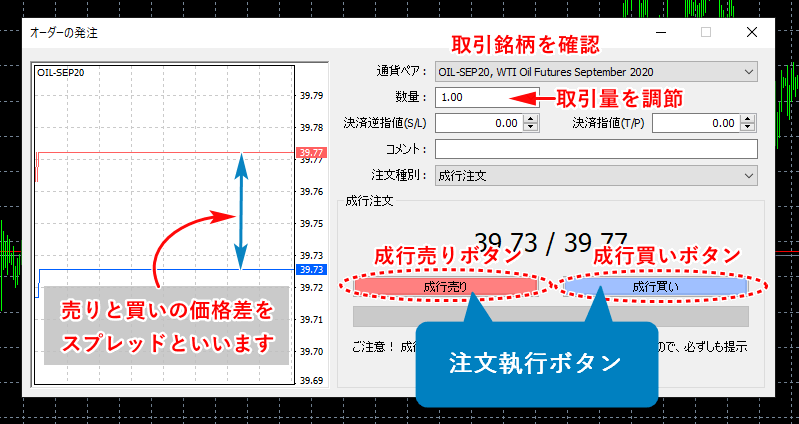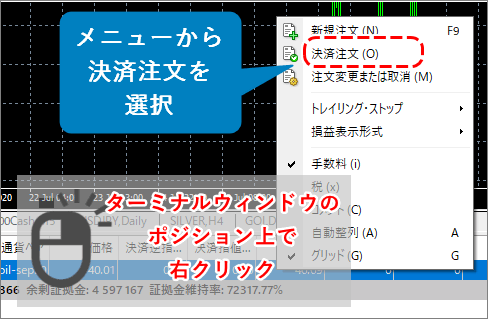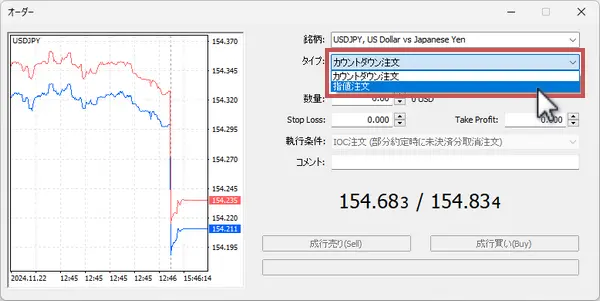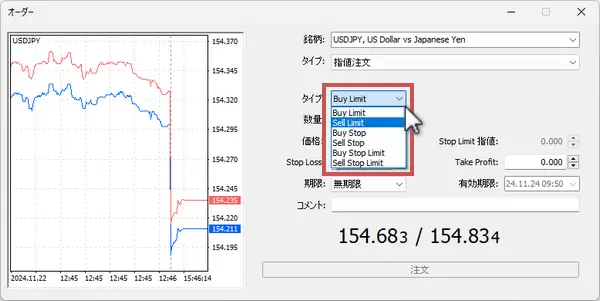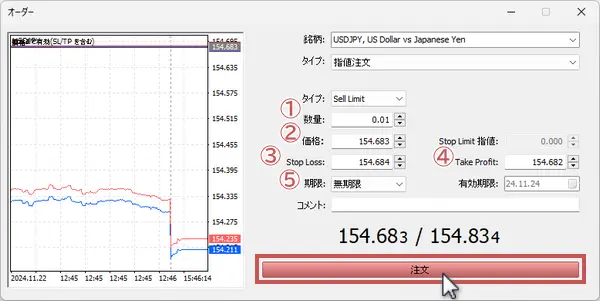XMTrading(エックスエム)の始め方を解説している記事です。
XMを使うのが初めてという方に向けて、XM歴10年以上の筆者の経験を踏まえて、何に注意すれば良いか、何を準備したら良いか等、XMでの失敗しない始め方をお伝えしようと思います。
口座登録や入金・出金はもちろん、実際の取引のやり方まで、手順を追って紹介しています。

初めての人がつまづきそうなポイントを重点的にフォローするので、XMの始め方が全くわからない人でも大丈夫です。
XMのアカウント登録・口座作成からボーナス獲得までのやり方
XMでアカウントを作成し口座を登録するには、XM公式サイトから所定の手続きを行う必要があります。
以下に、XMのアカウント登録からボーナスを獲得するまでの手順を解説しますので、参考にしてください。
- XMTradingプロフィールの記入
- 個人情報の登録
- 投資家プロフィールの記入
- 必要書類を提出し口座を有効化
- XMへログイン
- ボーナスの受け取り
1.XMTradingプロフィールの記入
XMTradingプロフィール作成ページで居住国やEメール、パスワード、運営会社を選択/入力します。
XMTradingプロフィールの記入例
XMからのお知らせは、ここで登録するメールアドレスに届くので普段から利用しているメールアドレスで登録するのが望ましいです。
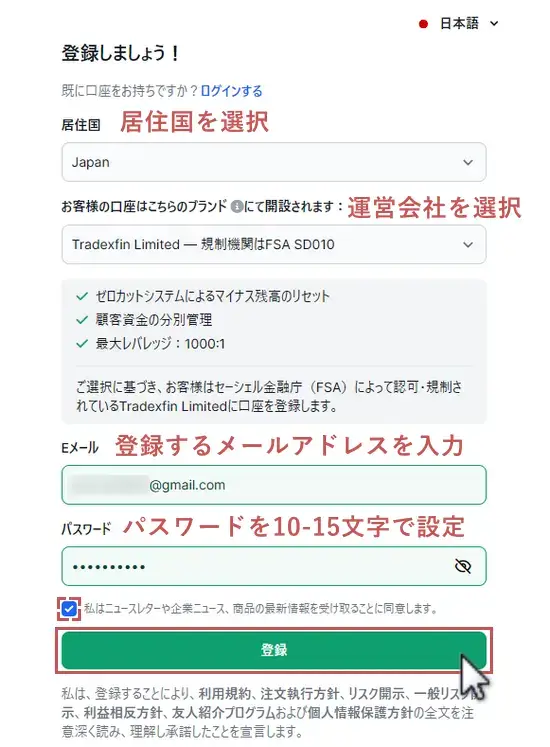
- 居住国:現在居住している国を選択
- 口座のブランド:Tradexfin LimitedとFintrade Limitedから選択
- Eメール:半角英数字で入力
- パスワード:10~15文字以外で半角英数字で入力
(英語大文字・小文字・数字・特殊文字を各1つ以上使用)
関連記事:XMの金融ライセンス詳細
正常に入力が完了すると、登録したメールアドレスに認証メールが届きます。

XMでは、1つのページに15分以上滞在すると、ページの再読み込みが必要なので、なるべく1ステップ15分以内に完了させましょう。
2.個人情報の登録
XMの会員ページから、名前や生年月日、住所、電話番号等の個人情報の入力が必要です。後で必要書類を提出する際に、書類の情報と異なると口座の利用ができないので、必ず正しい情報を入力しましょう。
個人情報の登録記入例
【今すぐ認証→】をクリックします。
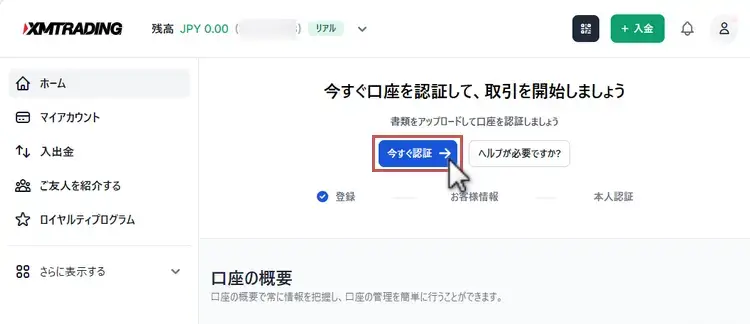
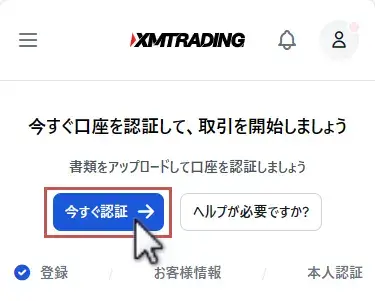
氏名のローマ字とカタカナ、生年月日、出生地、電話番号を入力して【続行する】をクリックしてください。
なお、電話番号の登録が必要ですが、XMから電話で連絡が来ることはありません。
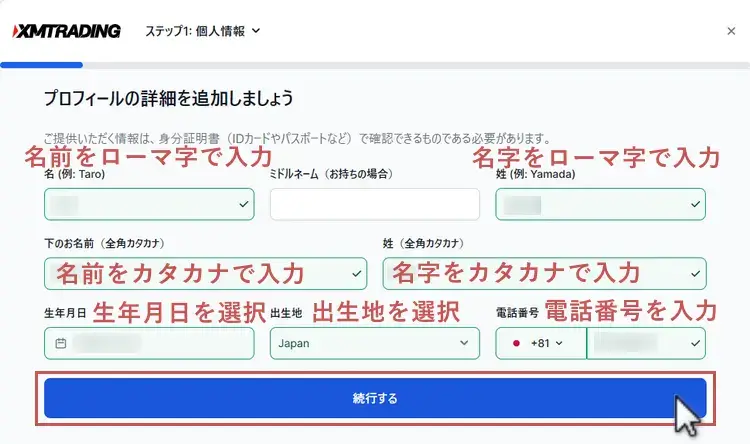
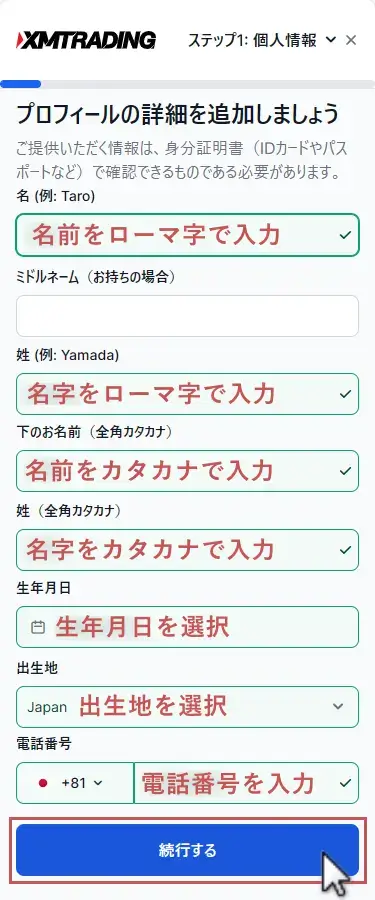
- 名/姓:ローマ字で入力
- 下のお名前/姓(カタカナ):全角カタカナで入力
- 生年月日:カレンダーマークから選択
- 出生地:Japanを選択
- 電話番号:頭の0を抜いて入力
米国市民か否か選択し、米国市民でない場合は、現在納税を行っている国を選択します。
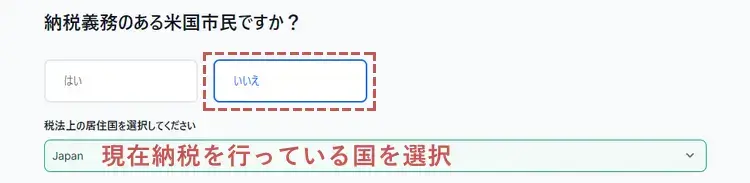
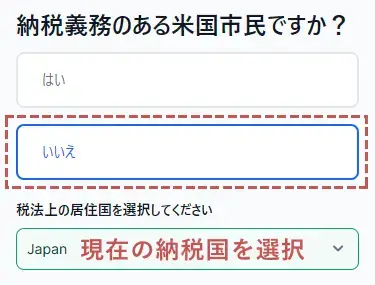
マイナンバーを提出する場合は、【はい】を選択して番号を入力し【財務状況を追加する】をクリックします。提出しない場合は、【いいえ】を選択して提出しない理由を選択してください。
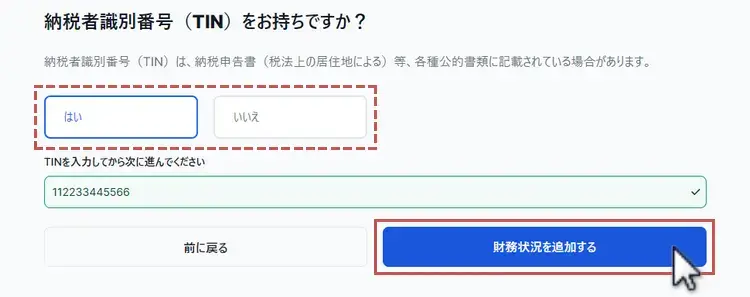
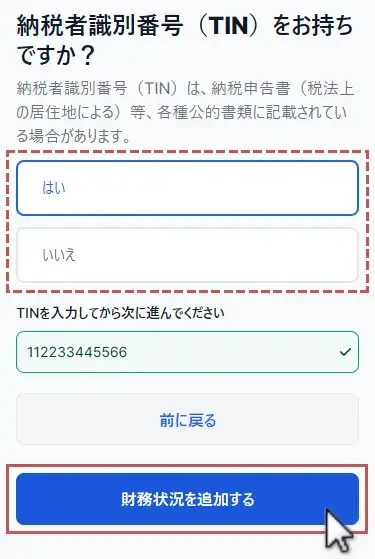
【いいえ】で選択可能な理由
- 居住者に対してTINを発行していない
- TINの取得を法的に義務付けられていない
- TINの開示を義務付けられていない
- TINまたは同等のものは取得できない
(取得できない理由の記述が必要)
- 電話番号は、日本の国コード(+81)を選択し、最初の0を省いた電話番号を入力
- 住所は「住所確認書類」と同じものを英語で入力
3.投資家プロフィールの記入
投資家プロフィールでは、入金予定額や口座開設の目的、雇用状況等に回答する必要がありますが、ここでの質問はあくまでアンケートなので、回答内容は口座開設の可否に影響しません。
投資家プロフィールの記入は、別の記事で詳しい書き方を案内しています。
投資家プロフィールの記入例
1年間の入金予定額とXMで取引口座を開設する目的を選択してください。
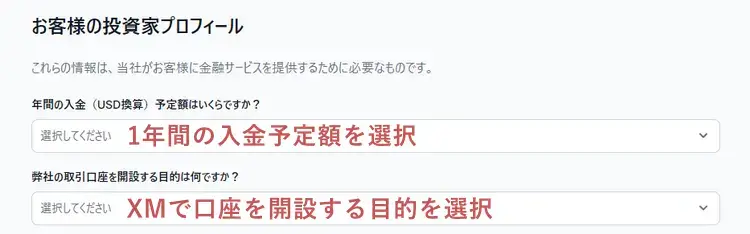

続けて雇用や資産の状況について回答をして【続行する】をクリックタップしてください。なお、ここでの選択・入力項目は現在の雇用状況に応じて異なります。
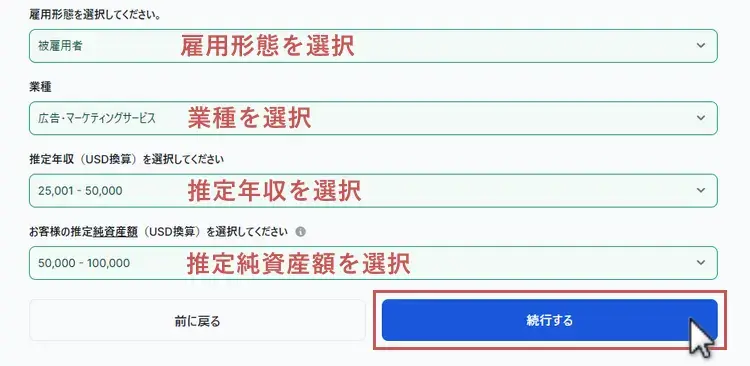
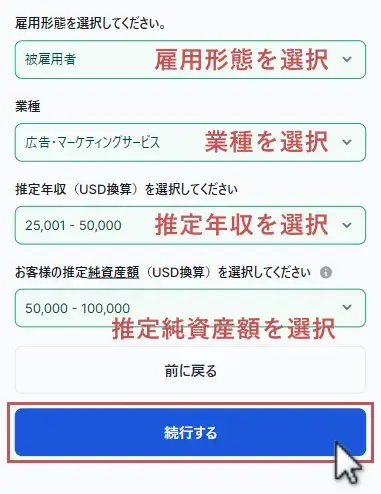
4.必要書類を提出し口座を有効化
XM口座を有効化するために、身分証明書と住所確認書類を提出します。書類はそれぞれ別の書類を準備する必要があります。
- 四隅が全て写った鮮明な画像
- ファイル形式はGIF/JPG/PNG/PDF
- ファイルの最大サイズは5MB
必要書類の提出例
身分証明書を選択してアップロードします。
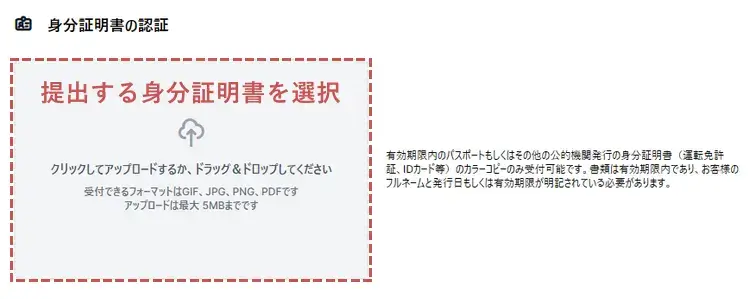
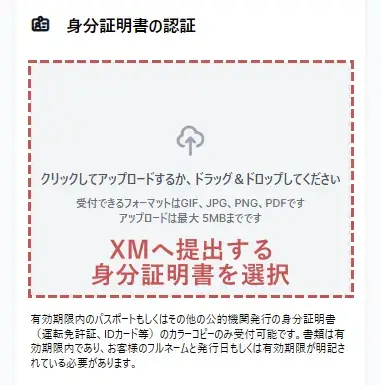
- パスポート
- 運転免許証
- マイナンバーカード
住所確認書類を選択してアップロードし、【書類をアップロードする】をクリックします。
なお、住民票や公共料金などの明細を提出する場合は過去3ヶ月以内に発行された書類のみ有効です。
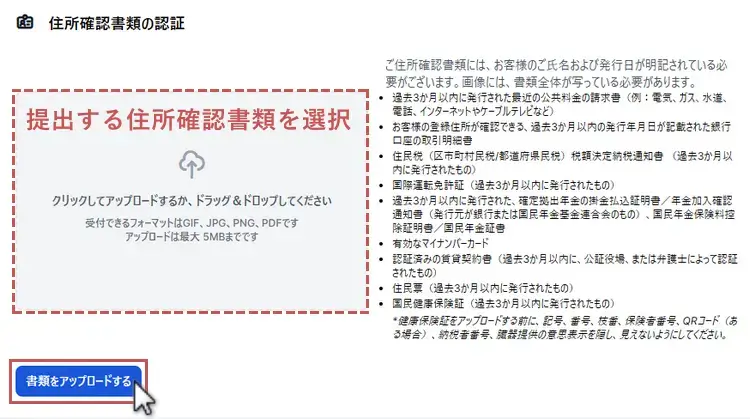
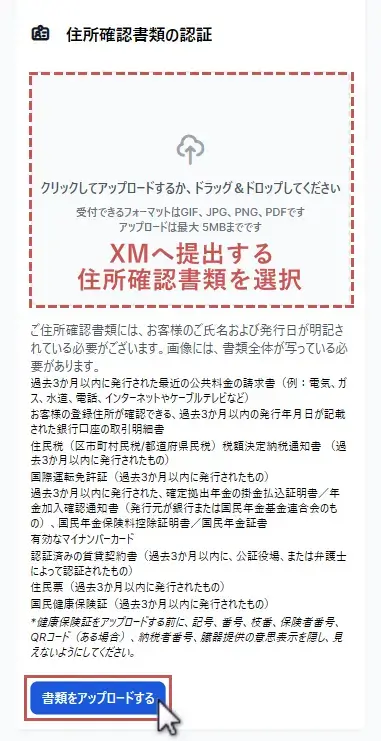
- 住民票
- 健康保険証(有効期限内)
- 公共料金の請求書/領収書
- ※運転免許証
- ※マイナンバーカード
※運転免許証とマイナンバーカードは身分証明書として別の書類を提出する場合に限り提出が可能です。
以上で口座の認証手続きは完了です。通常1営業日以内に承認作業が行われるので、承認まで待ちましょう。
なお、営業時間外は承認作業が行われないため、週末に書類を提出した場合は翌週月曜日に承認作業が進められます。
5.XMへログイン(会員ページ/取引プラットフォーム)
口座登録が終われば、XMの会員ページと取引プラットフォーム(MT4/MT5/XMTradingアプリ)にログインできるようになります。
- 会員ページでできること:
入金、出金、ボーナスの受け取り、追加口座開設、レバレッジ変更、資金移動 - MT4/MT5/XMアプリでできること:
実際の取引、チャート分析
会員ページへのログイン方法
登録メールアドレスとパスワードを入力して、会員ページにログインします。
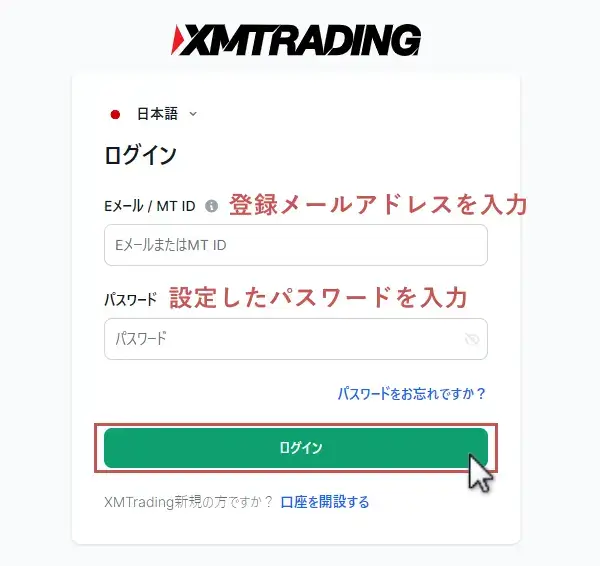
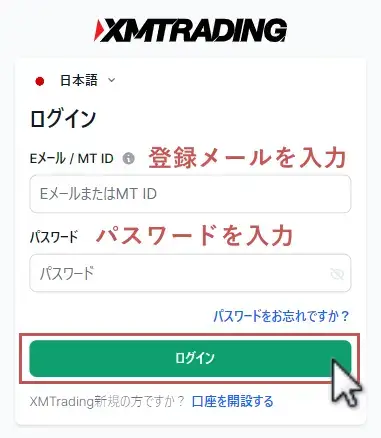
MT4/MT5へログインする手順
取引プラットホーム(MT4/MT5)へのログイン方法は、パソコン版とスマホ版で異なるので、それぞれ解説します。
MT4/MT5のログイン方法
MT4/MT5のアプリを立ち上げたら、右下の設定ボタンをタップして、新規口座をタップしてください。
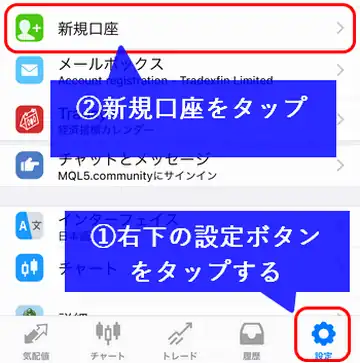
XMTradingを選択します。XMTradingが一覧に出ていない場合は、「XMTrading」と検索してください。
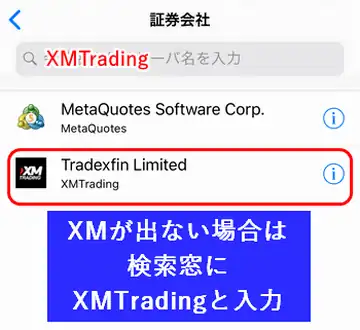
サーバー名をタップして、サーバー選択画面に入ります。
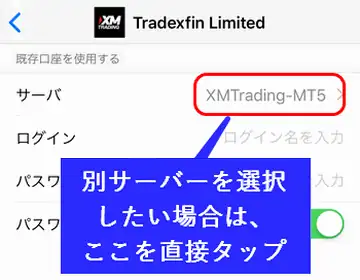
自分のサーバーが既に選択されていれば、変更する必要はありません。
XMから届いたメールに記載されているサーバーを選択してください。
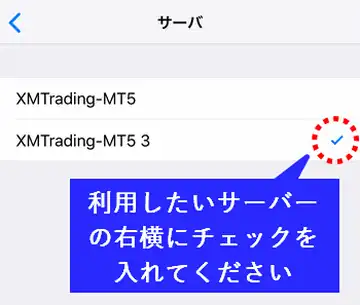
ログインIDやパスワードを入力して、パスワード保存ボタンを押して、ログインします。
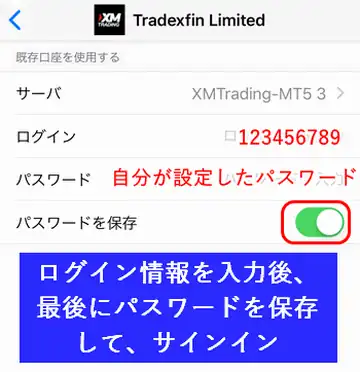
サインインした後、設定画面に戻ります。右上にREALと表示され、ログイン情報が表示されていれば、ログイン完了です。
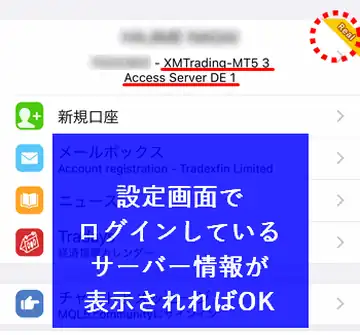
MT4/MT5についての関連記事
6.口座開設ボーナスの受け取り方
XMの口座開設ボーナスは、口座登録しただけでは受け取れず、口座を有効化して初めて獲得できます。
ボーナスは口座情報やMT4/MT5のクレジット欄(及び余剰証拠金・有効証拠金欄)に追加され、取引にも利用可能です。
口座の有効化が完了したら、会員ページ上部の【今すぐボーナスを請求】ボタンを押してください。
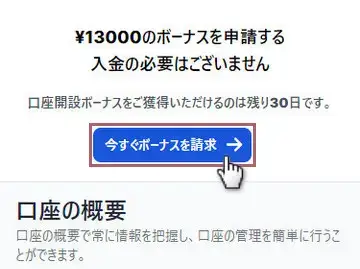
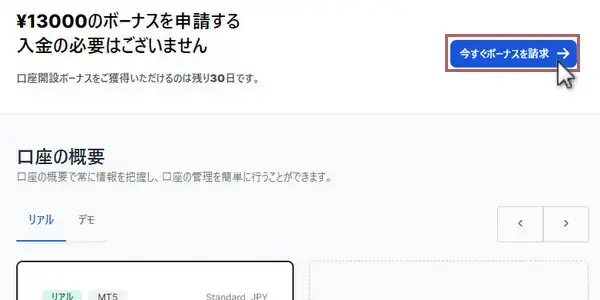
電話番号が間違っていないことを確認して、【認証コードを電子メールに送付】をクリックします。
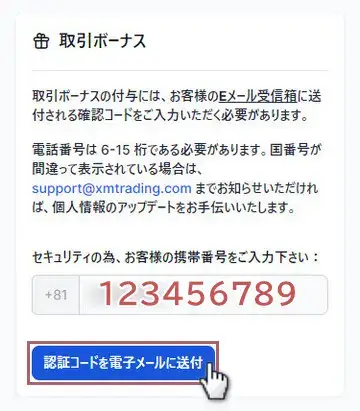
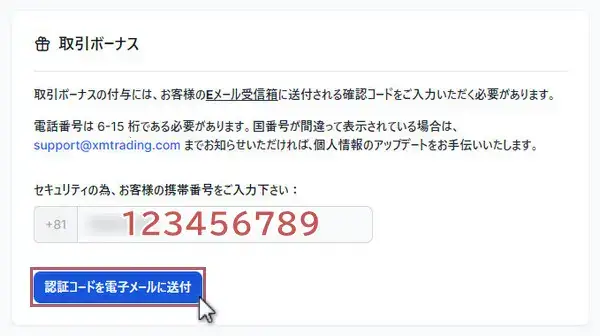
XMに登録したメールアドレスに4桁の「認証コード」が届いているので、確認します。
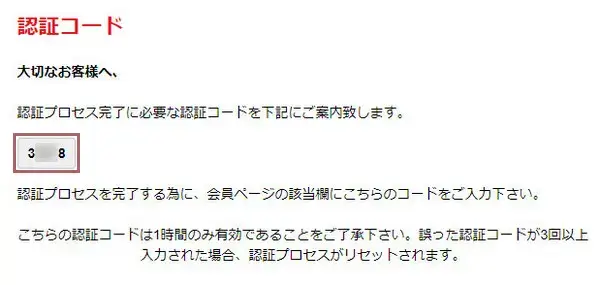
認証コードを入力し、【確認】をクリックします。
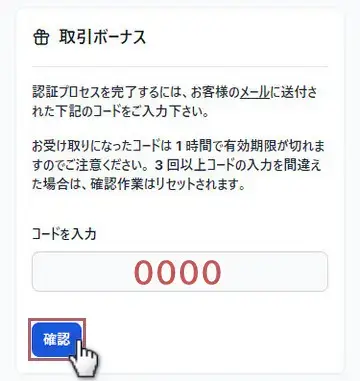
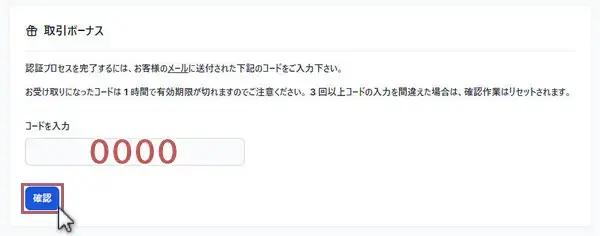
- 認証コードの有効期限は1時間
- 入力を3回間違えると確認作業はやり直し
画面に「取引ボーナスを獲得しました」と表示されれば、口座開設ボーナスの受け取りは完了です。
口座開設ボーナスは、口座一覧の残高には反映されず、MT4/MT5のクレジットに表示されます。
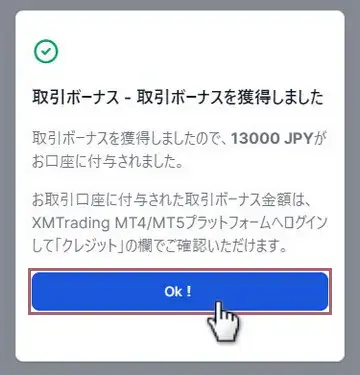
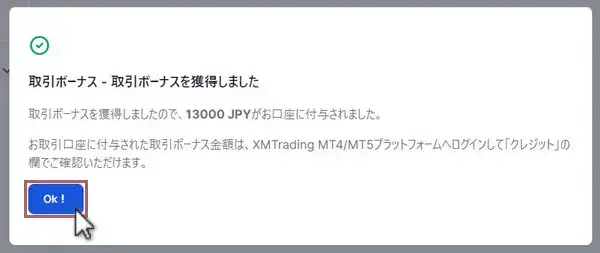
ボーナスは現金ではなく、クレジット(取引に使える仮想のお金)なので、ボーナスそのものを出金することはできません

XMの口座開設ボーナスは、時期によって金額が違うので、最新ボーナスは、「XMボーナスの仕組みと使い方」をご参照ください。
XMへ入金する方法

XMで利用できる入金方法は以下の8種類です。
- 国内銀行送金
- 電子ウォレット(bitwallet)
- クレジット/デビットカード(VISA)
- クレジット/デビットカード(JCB)
- 仮想通貨
- Apple Pay
- 電子ウォレット(BXONE)
XMへの入金手順
入金方法を選んで、画面メニューに従って入金すれば、MT4/MT5の口座に反映されます。
会員ページの口座一覧から入金したい口座の【入金】をクリックします。
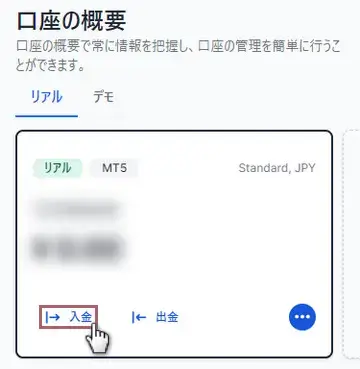
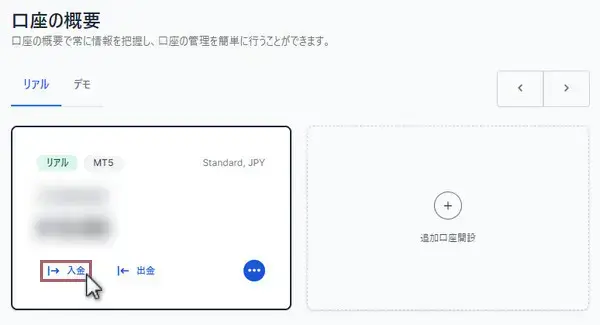
入金方法を選択し、指示に従って入金してください。
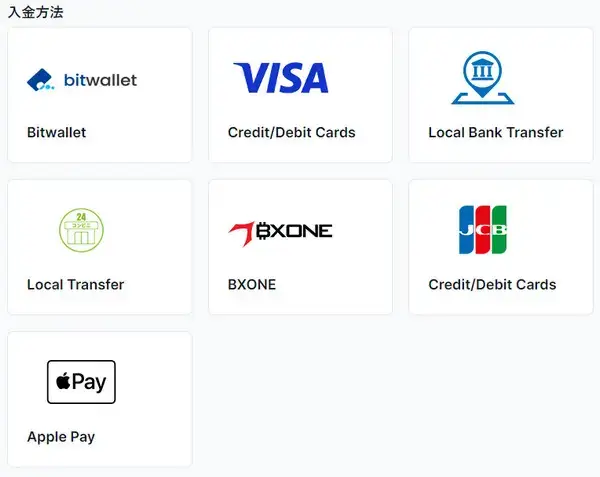
XMへの入金スピードとルール
XMへの入金は、クレジットカードや電子ウォレットの場合は即時反映されます。
銀行入金の場合は、当日の振込決済ができる9時~15時ならば1時間以内に反映されますが、それ以外だと翌日9時以降に入金反映されます。
| 入金方法 | 最低入金額 | 入金スピード |
|---|---|---|
| 銀行送金 | ※1万円 | 1時間以内 (営業時間内に限る) |
| bitwallet | 800円 | 即時反映 |
| VISA | 4,500円 | |
| JCB | 1万円 | |
| 仮想通貨 | 1万円 | 1時間以内 |
| ApplePay | 8,000円 | 即時反映 |
| BXONE | 800円 |
※1万円未満の入金は880円or1,500円の手数料が発生

今すぐ入金したい場合は、クレカやオンラインウォレット、Apple Payが良さそうですね。
XMの入出金ルールと落とし穴
XMでは、マネーロンダリングを防止するため、入金方法と同じ方法で出金するというルールがあります。
つまり、クレジットカードで入金したらクレジットカードへ出金、電子ウォレットで入金したら電子ウォレットへ出金という具合です。
例外として、JCBカード、ApplePayでXMに入金した場合、銀行送金で出金する必要があります。

もしも、最短時間で入金して利益を上げて出金したいなら、銀行振り込みやJCBカード、ApplePayが良いですね。
XMの入金方法を動画で解説
XMへの入金について、ルールや手順を動画でまとめてありますので、入金の流れをコチラで確認してください。
XMの取引のやり方

XMでの取引は取引プラットフォーム(MT4/MT5)を利用して行います。MT4/MT5へのログイン方法は、MT4/MT5へログインする手順を参考にしてください。
MT4/MT5のダウンロード
取引プラットフォームのダウンロードが、まだという方は、以下のボタンからダウンロードできます。
自分の取引プラットフォームでMT4とMT5のどちらを選択してしまったか忘れてしまった場合、XMから届いた「XMへようこそ」というメールで確認することができます。
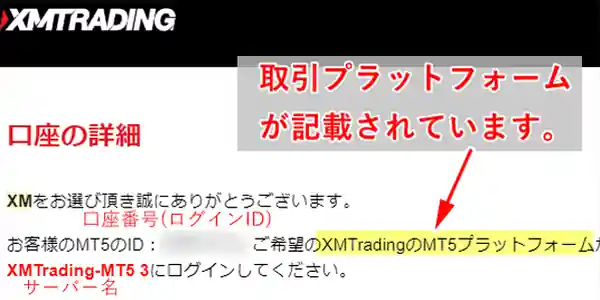
関連記事:MT4ダウンロードから注文までを解説
実際の取引の方法
PC版のMT4/MT5は、以下の画像のように、4つの部分で構成されています。
実際の取引においては、以下の4か所を操作して取引します。

- ツールバー:MT4/MT5の詳細な設定を変更できる
- 気配値欄:取引できる銘柄リストが一覧で表示される
- チャートウィンドウ:選択した銘柄のチャート表示できる
- ターミナルウィンドウ:損益や証拠金等が表示される

まず、取引をするには、取引したい通貨ペアor銘柄を呼び出して、チャートを表示する必要があります。
銘柄を追加する方法
画面右上の「+」ボタンをタップします。
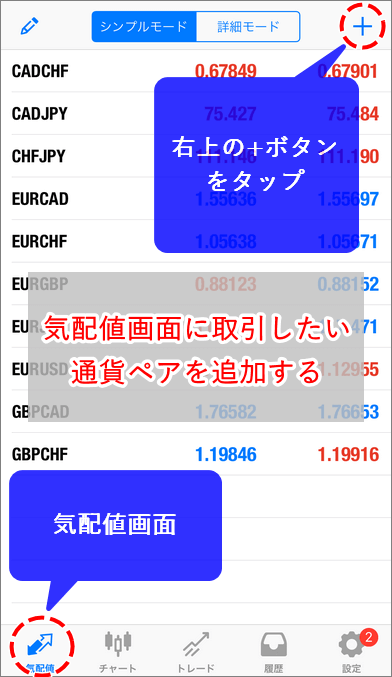
銘柄は、メジャー通貨ペアやマイナー通貨ペア、CFD銘柄にフォルダ分けされているので、取引したい銘柄が含まれるフォルダをタップしてください。
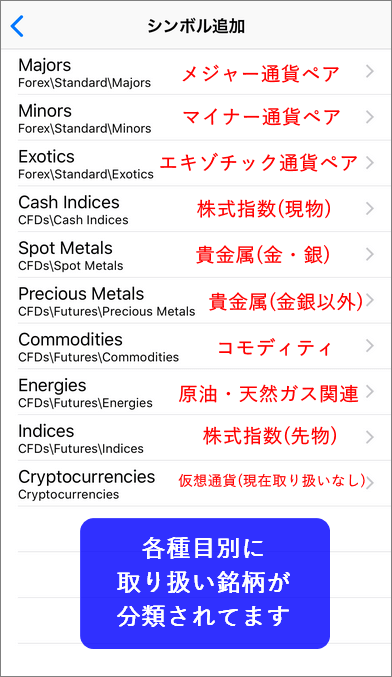
気配値に表示させたい銘柄の「+」をタップします。
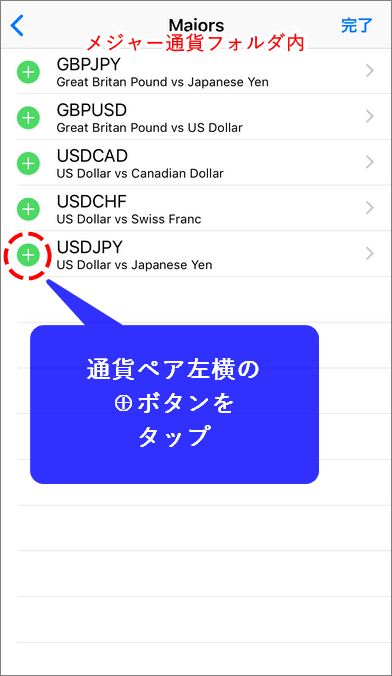
気配値に銘柄が追加されれば、銘柄をタップして、チャートを表示することができます。
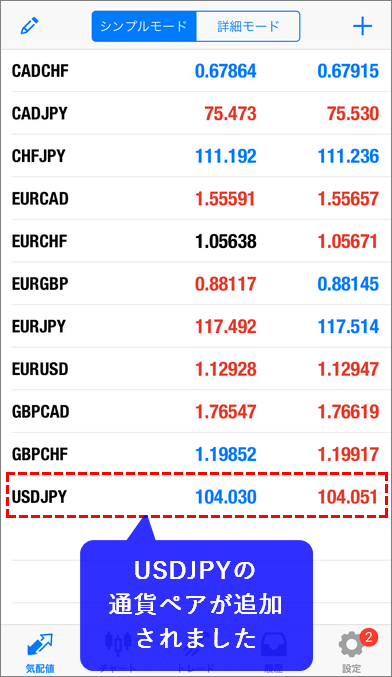

チャートをうまく表示できない場合は、「XMのMT4/MT5でチャートを表示する方法」の記事を参考にしてください。
成行注文方法
成行注文(現在の価格での注文)を行う手順を以下に解説します。
取引したい通貨ペアをタップします。
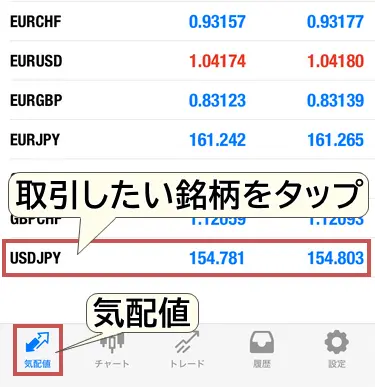
ポップアップメニューが立ち上がるので、トレードをタップしてください。
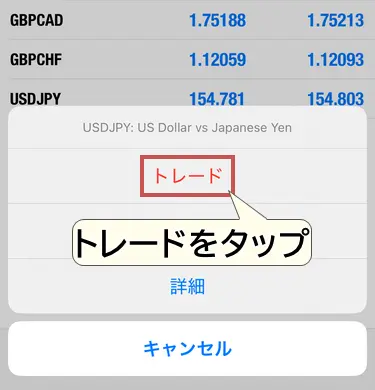
注文画面が立ち上がるので、よく確認して入力してください。
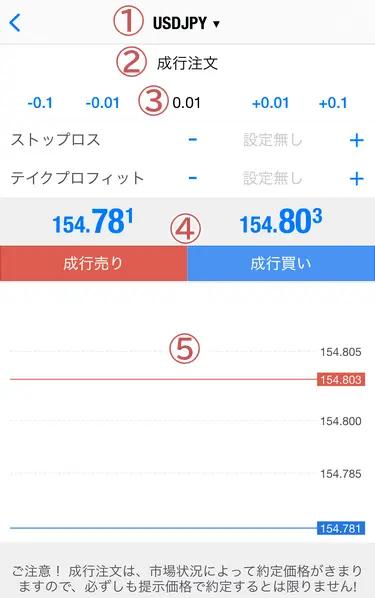
- 通貨ペアor銘柄名
- 成り行き注文:注文方法を選択
- 取引数量を調節:左右の±ボタンで変更
- 注文執行ボタン:売か買を選択後タップ
- ティックチャート:価格変動をリアルタイムで表示するチャート
成行決済方法
成行決済(現在の価格での決済)を行う手順を以下に解説します。
決済したいポジションをタップします。
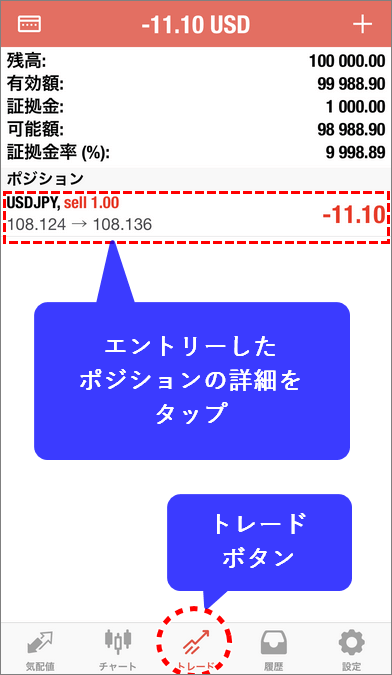
ポップアップメニューからポジション決済を選んでください。
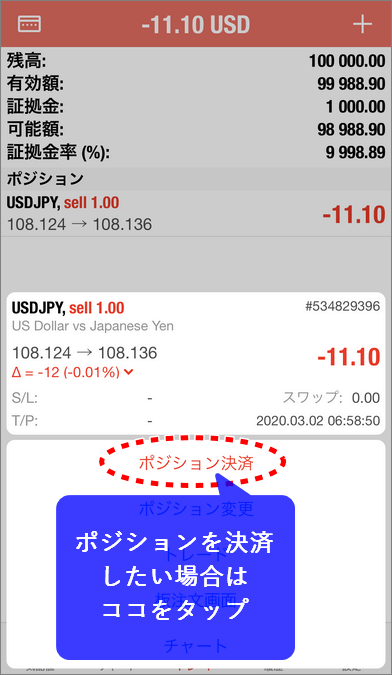
決済画面に移るので、オレンジ色の決済ボタンをタップすると、成行決済が完了します。
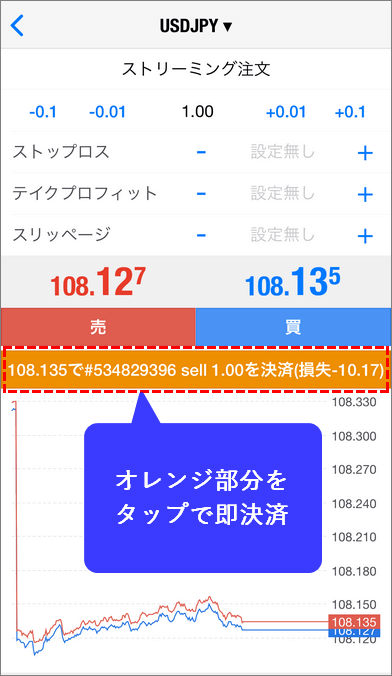
指値注文方法
指値注文では、損切り価格や利確価格をあらかじめ設定しておくことができます。
指値注文(予約注文)する方法を以下に解説します。
取引したい通貨ペアをタップします。
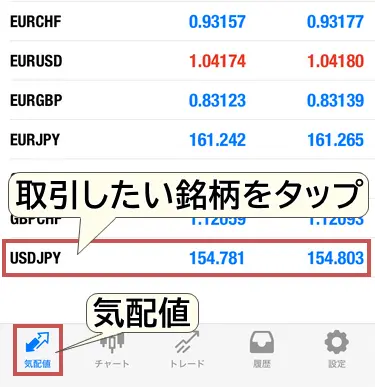
ポップアップメニューが立ち上がるので、トレードをタップしてください。
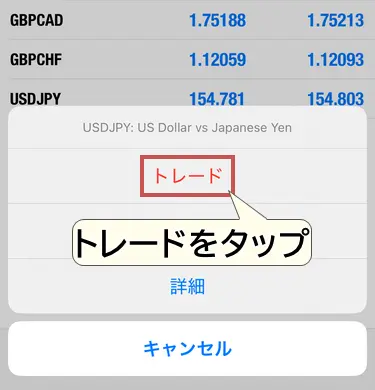
注文タイプを変更するため、画面上部の「成行注文」をタップします。
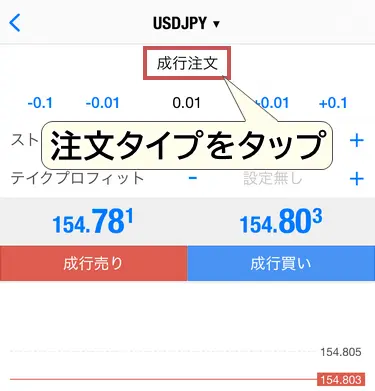
4種類の注文のタイプから希望の注文タイプを選択します。
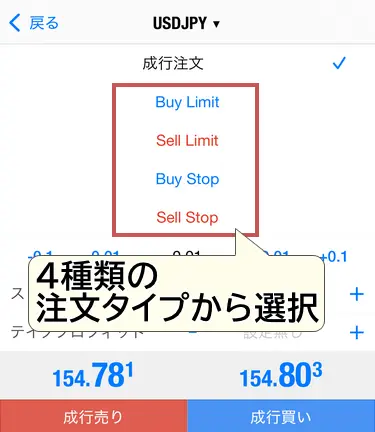
- Buy Limit:買い指値
- Sell Limit:売り指値
- Buy Stop:買い逆指値
- Sell Stop:売り逆指値
詳細:MT5の詳しい使い方
買い指値の場合は、現在値より低い値を、売り指値の場合は、現在値よりも高い値を入力します。
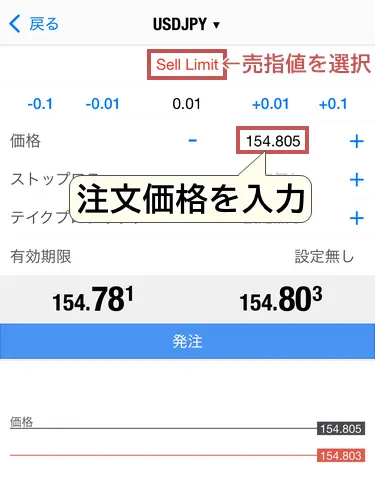
損切り価格や利確価格の入力は任意ですが、この段階で入力しておくこともできます。
入力した注文情報に問題がなければ、発注ボタンが青くなり、発注できます。
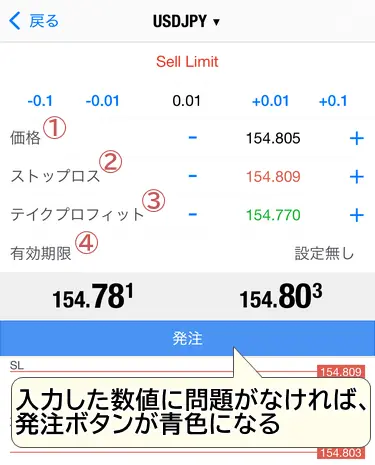
- エントリー価格
- 損切り価格
- 利確価格
- 注文の有効期限
指値が現在値から近すぎる場合や、その他の数値に問題がある場合は、発注ボタンがグレーになり発注できません。
XMからの出金は入金と同じ方法で行う

XMからの出金は、マネー・ローンダリング(Money Laundering:資金洗浄)防止の観点から入金金額までは、入金と同じ方法で出金するというルールがあります。
例えば、クレジットカードで5万円入金して、15万円出金する場合、5万円はクレジットカードへ出金(入金キャンセル)し、残りの10万円は別の出金方法となります。
XMからの出金手順
会員ページの口座一覧から出金したい口座の【出金】をクリックします。
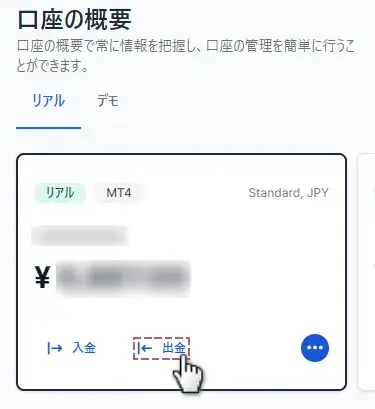
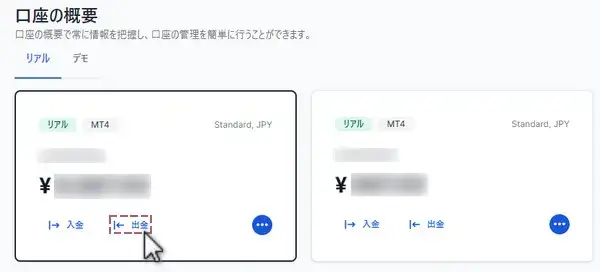
出金方法を選択し、指示に従って出金してください。
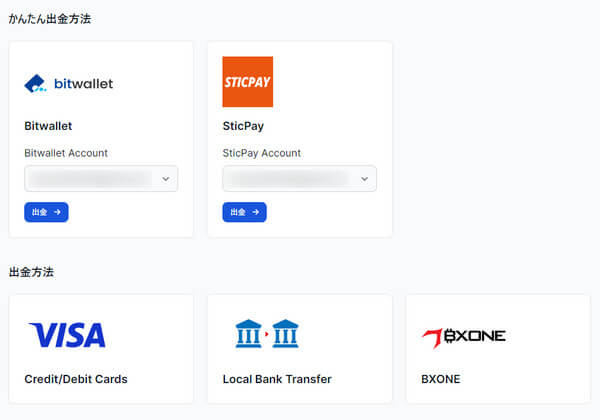
出金方法一覧には、過去に利用した入金方法と銀行出金のみが表示
XMからの出金スピードとルール
XMの出金にかかる時間は以下の通りです。
| 出金方法 | 最低 出金額 | 出金 限度額 | 出金 スピード |
|---|---|---|---|
| 銀行 | 1万円 | 無制限 | 2~5 営業日 |
| 仮想通貨 | 入金額と同額まで | 48時間 以内 | |
| VISA | 800円 | ※1)最大 2か月 | |
| JCB | |||
| bit wallet | ※2)即時~24時間 以内 | ||
| STICPAY | |||
| BXONE |
※1)クレジットカードへの返金は、通常入金のキャンセル処理になります。なお、すでに引き落とされた後ならば、翌月の請求金額との相殺になるため最大で2か月かかります。
※2)電子ウォレットへの返金は、素早いですが、電子ウォレットから銀行までの送金は3営業日ほどかかります。

銀行出金以外は、出金制限がかかっています。先ほど、入金のところでお伝えしたように、XMの入出金ルールのため、利益分は、銀行で入金を利用していなくても銀行へ出金することになりますね。
XM独自の出金ルール(証拠金維持率とボーナス)
XMでは出金に関して、2つの独自ルールがあります。
- ポジション保有時の出金制限
- ボーナスの消滅
1.ポジション保有時の出金制限
XMには、「ポジション保有時は証拠金維持率が150%を切らないように出金する」というルールがあります。
たとえば、有効証拠金(≒残高)が10万円ある口座で、必要証拠金が1万円のポジションを持っている場合、証拠金維持率150%は有効証拠金15000円となります。
そのため、出金できるのは10万円から15000円を除いた額、8万5千円となります。

有効証拠金に含み損益などが反映されると、額は変わりますが、基本の計算式は以上になります。
2.ボーナスの消滅
XMには、「残高と出金額の割合に応じて、ボーナスが消滅する」というルールがあります。
たとえば、口座残高10万円、ボーナスクレジットが3000円ある口座で、5万円を出金する場合、出金額が残高の50%に当たるので、ボーナスも50%の1,500円分が消滅します。

出金すると、このような形でボーナスが消えてしまうので、出金する時は、十分に注意しましょう。
XMの出金についての解説動画
XMからの出金について流れをめとめた動画を作りましたので、コチラで流れを確認してください。
関連記事:XM出金できない/原因と対策
XMを始めるにあたりよくある質問

XM公式の使えるリンク集


XMではトレーダーに向けてのサービスも充実しています。以下は筆者もブックマークしているXM公式サイトのページです。
取引トレンドに迷ったら?
XMの取引シグナル配信サービス:XM専属のプロトレーダーであるアブラスミス氏が1日2回、通貨ペアと銘柄のトレンドについて解説しています。トレンド予測の的中率はかなり高いです。
FX取引シグナルを利用するには、会員ページへのログインが必要です。
取引について勉強したくなったら
XMのウェビナー配信サービス:日本人プロトレーダーを講師に迎え、毎週配信するXMのセミナー動画。音声のみの配信だが、その日の相場状況から話してくれるので参考になります。
欧米市場の休場のお知らせをチェック
XMのお知らせサービス:欧米市場が休場になるスケジュールや取引時間の変更について、いち早く教えてくれます。特に年末年始のXMのスケジュールチェックに使います。
XMでデモ口座を作成したい
XMでアカウント登録しデモ口座を作成:新しい取引手法の検証や、EAのバックテストなど口座を作った後も何かとお世話になるデモ口座の作成はこちらから行うと便利です。
XMのスワップポイントや証拠金を確認したい
XMのFX計算機:XMのレバ1000倍でトレードを行う場合、証拠金やスワップはどうなるのか?値を入力すれば自動で計算してくれる便利ツールです。
自分で疑問を解決できない時は?
XMの日本語サポートサービス:XMの利用中、どうしても困ったときは、XMの日本語サポートに問い合わせをしましょう。問題処理能力が高く、満足度の高いサービスです。
XMの始め方について思うこと
XMを始めるのは高いハードル
金融取引業者全般に言えることですが、口座を開くというのは、準備しないといけないことも多いので、初めての人はどうしても億劫になりがちですよね。
この記事では、初めての人がつまづきそうなポイントをフォローしたつもりですので、どなたかのお役に立てれば幸いです。
XMの僕の印象は、プロも初心者も同じ条件で利用しているプラットフォームという感じです。
取引における自由度が高くて、その条件を活かせるのはトレーダー次第という非常に公平だけど、厳しい世界です。
これからXMを利用する人へ
これからXMを利用する人に伝えたいのは、国内環境とはレバレッジもスプレッドも取引プラットフォームも異なるので、新たな環境に適応する必要があることです。
XMが他の会社よりも優位性があるのは約定力が高く流動量が多い点ですので、そこを活かした新たなルールを作っても良いかもしれませんね。
注文のスベリもほとんどなく、しっかりと資金管理をしながらトレードをしたい人なら理想的な環境と言えると思います。
小資金でハイレバトレードする人も、大資金で低レバトレードする人も、XMを使う利点はありますので、ぜひXMの環境で資金を増やしてください。応援しています。